- 1. Відкриття нової вкладки / вкладок
- 2. Закриття поточної вкладки / вкладок
- 3. Відновлення останньої закритої вкладки (вкладок)
- 4. Переміщення по вкладках назад і вперед
- 5. Виділення всього тексту в адресному рядку
- 6. Пошук потрібного фрагмента тексту на відкритій сторінці
- 7. Повноекранний режим перегляду
- 8. Додавання сайту в закладки браузера
- 9. Видалення недавньої історії
- 10. Приватний режим перегляду
- 11. Зміна масштабу сторінки
- 12. Оновлення сторінки сайту
Привіт всім інтернет-мандрівникам!
Багато з вас користуються браузером Firefox під час своїх вилазок у всесвітню павутину, в тому числі і я. Найчастіше ми працюємо мишкою при виконанні різних операцій в браузері - закриття або відкриття вкладок, очищення історії, переходи по посиланнях і ін. Але є багато сполучень клавіш, які допомагають нам непогано заощадити час на виконання певних дій. Розглянемо 12 комбінацій клавіш, які можна застосувати при роботі в Mozilla Firefox.
1. Відкриття нової вкладки / вкладок
Нову вкладку зазвичай можна відкрити мишкою, клікнувши на плюсик праворуч від останньої відкритої вкладки. Але швидше це можна зробити за допомогою клавіш Ctrl + T. Причому фокус відразу переміщається в адресний рядок вгорі, тобто можна натиснути Ctrl + T і відразу ж почати вводити або адреса сайту, або пошуковий запит.
Можна відкрити будь-п'ять нових вкладок за секунду. Для цього натисніть Ctrl і потім, продовжуючи її утримувати, натисніть швидко 5 разів на букву T (там, де російська Е). Відкриється 5 вкладок.

2. Закриття поточної вкладки / вкладок
Якщо ви на радощах відкрили 25 нових вкладок і потім подумали «А нафіга мені їх стільки треба взагалі?», То у мене для вас готує другий поєднання клавіш - Ctrl + W. Це закриття поточної вкладки. Причому схема така ж - натиснувши і продовжуючи утримувати Ctrl, ви натискаєте кнопку W стільки раз, скільки вкладок вам потрібно закрити.
Примітка: Ctrl + W не працює для закріплених вкладок.
3. Відновлення останньої закритої вкладки (вкладок)
Припустимо, ви ще більше зраділи, почали швидко закривати всі свої 25 вкладок і раптом зрозуміли, що випадково закрили дуже корисну і потрібну вкладку з сайтом, наприклад, bash.im. Що робити? Зрозуміло, відкрити назад! І для цих цілей я представляю третю комбінацію клавіш - Ctrl + Shift + T. Вона відновлює останню закриту вкладку або кілька останніх, якщо ви кілька разів натиснули клавішу T, утримуючи одночасно Ctrl + Shift.
4. Переміщення по вкладках назад і вперед
Для навігації по відкритим вкладках вперед, тобто, зліва направо, існує комбінація Ctrl + Tab або Ctrl + Page Down. Для швидкого переміщення через кілька вкладок застосовуємо той же трюк: утримуючи Ctrl, натискаємо Tab (Page Down) стільки разів, скільки потрібно.
Для переміщення по відкритим вкладках в зворотному напрямку використовуйте Ctrl + Shift + Tab (або Ctrl + Page Up). Для утримання двох клавіш Ctrl + Shift одночасно зручно застосовувати великий палець лівої руки, відразу затискаєте обидві клавіші за один раз.
5. Виділення всього тексту в адресному рядку
Якщо хочете набрати іншу адресу сайту на поточній вкладці, то для швидкого переходу до набору адреси або пошукового запиту натисніть F6. Хоча є ще дві комбінації клавіш з такою ж функцією: Alt + D і Ctrl + L. Весь вміст в рядку адреси повністю виділиться і можна відразу ж почати набирати іншу адресу або запит, натиснувши після закінчення Enter.
6. Пошук потрібного фрагмента тексту на відкритій сторінці
Якщо на сторінці сайту дуже багато тексту, довга стаття, наприклад, а ви хочете знайти певне слово, термін, словосполучення, то натисніть Ctrl + F і починайте вводити слово. Firefox по ходу набору перескочить до першого ж знайденого збігу. Для переходу до наступного збігу натискайте F3 або Ctrl + G. Ці комбінації в циклічному режимі будуть показувати всі збіги на сторінці. Також можна натиснути кнопку Підсвітити все, щоб виділити всі входження і переглядати їх.

7. Повноекранний режим перегляду
Якщо хочете отримати більше вільного простору по вертикалі, то використовуйте повноекранний режим, клавіша F11. В цьому режимі забираються всі верхні і нижні панелі, рядок адреси, панель завдань і залишається тільки вікно браузера на весь екран.
Хочете знати, як побачити адресний рядок і вкладки в повноекранному режимі? Можете використовувати рада №5 про виділення тексту в адресному рядку. Або натиснути Ctrl + T і таким чином вкладки теж відобразяться. Ну або підведіть мишку до верхньої межі екрану.
8. Додавання сайту в закладки браузера
Щоб додати улюблений сайт в закладки, натисніть Ctrl + D. Вискочить віконце як на скріншоті. Можна відразу натиснути Enter, підтвердивши закладку. Або скасувати створення закладки за допомогою Esc. Або можна її відредагувати перед збереженням (за бажанням).
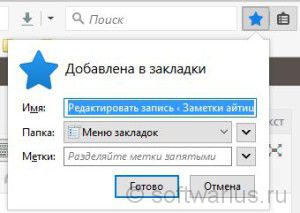
9. Видалення недавньої історії
Щоб швидко очистити історію своїх недавніх пригод в інтернеті, натисніть Ctrl + Shift + Del. Для підтвердження дії натисніть Enter.
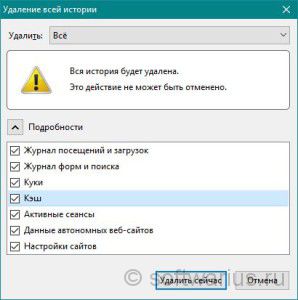
10. Приватний режим перегляду
Натисніть Ctrl + Shift + P і ви потрапите в нове конфіденційне вікно. Це означає, що будь-які сайти, які ви будете відвідувати в цьому режимі зникнуть, не залишивши й сліду в історії браузера відразу ж після закриття приватного вікна. Але при цьому залишаться закладки та файли, які ви завантажили під час приватного серфінгу.
Коли ви в режимі приватного перегляду, то в правому верхньому куті відображається біла маска на фіолетовому тлі.
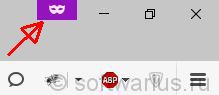
11. Зміна масштабу сторінки
Якщо вас не влаштовує оригінальний розмір тексту на сторінці, наприклад, занадто маленький, то можна його збільшити за допомогою Ctrl + '+' (плюс на клавіатурі). Зменшити можна комбінацією Ctrl + '-' (мінус), а повернути масштаб за замовчуванням - клавішами Ctrl + '0' (нуль). Якщо без мишки вам зовсім незвично, то затисніть Ctrl і крутите коліщатко миші туди / сюди. Це теж змінює масштаб.
12. Оновлення сторінки сайту
Примусове оновлення сторінки теж часто використовувана функція, особливо для веб-розробників, яким важливо відразу бачити вносяться зміни по сайту. Клавіша F5 оновлює сторінку і Ctrl + F5 теж її оновлює, але перша команда бере дані з кешу браузера, а остання змушує сайт заново завантажити сторінку з сервера, ігноруючи кеш.
А які поєднання клавіш використовуєте ви?
Хочу ще почитати:
Що робити?Хочете знати, як побачити адресний рядок і вкладки в повноекранному режимі?
А які поєднання клавіш використовуєте ви?

